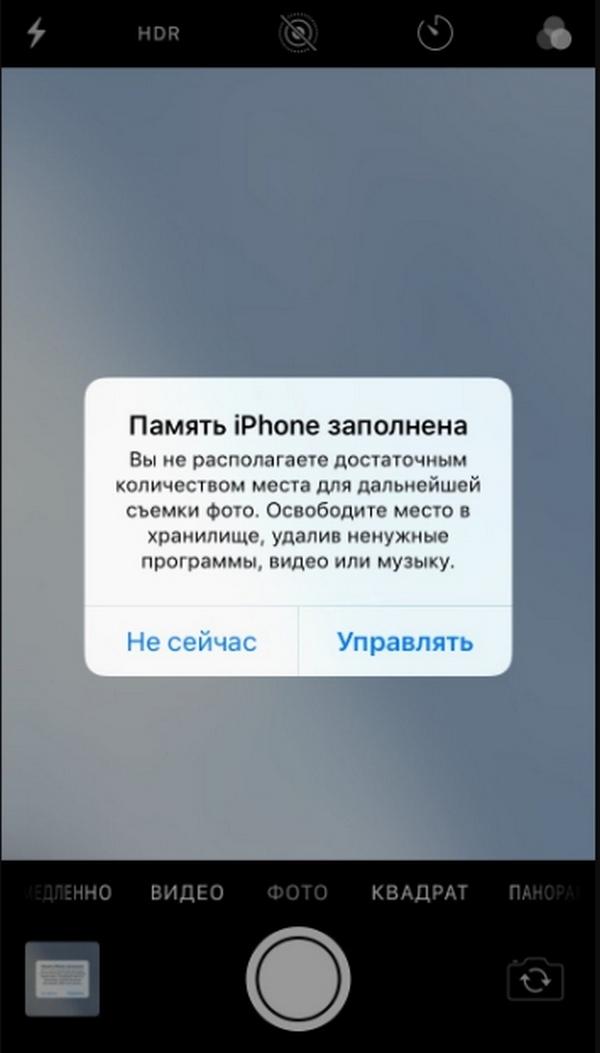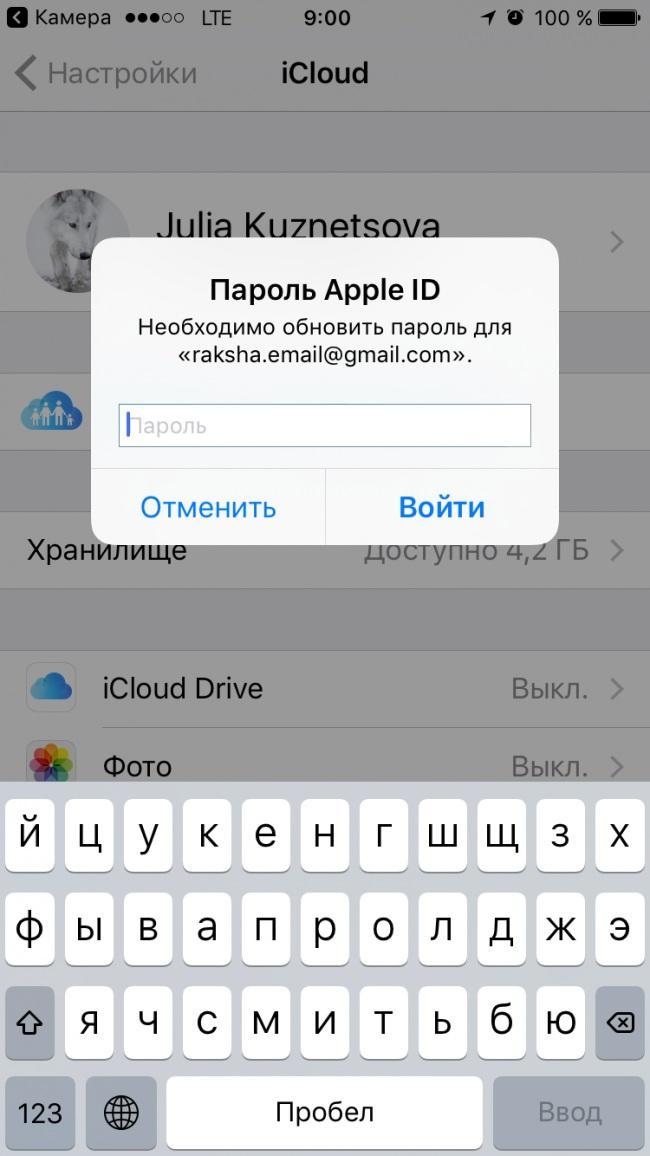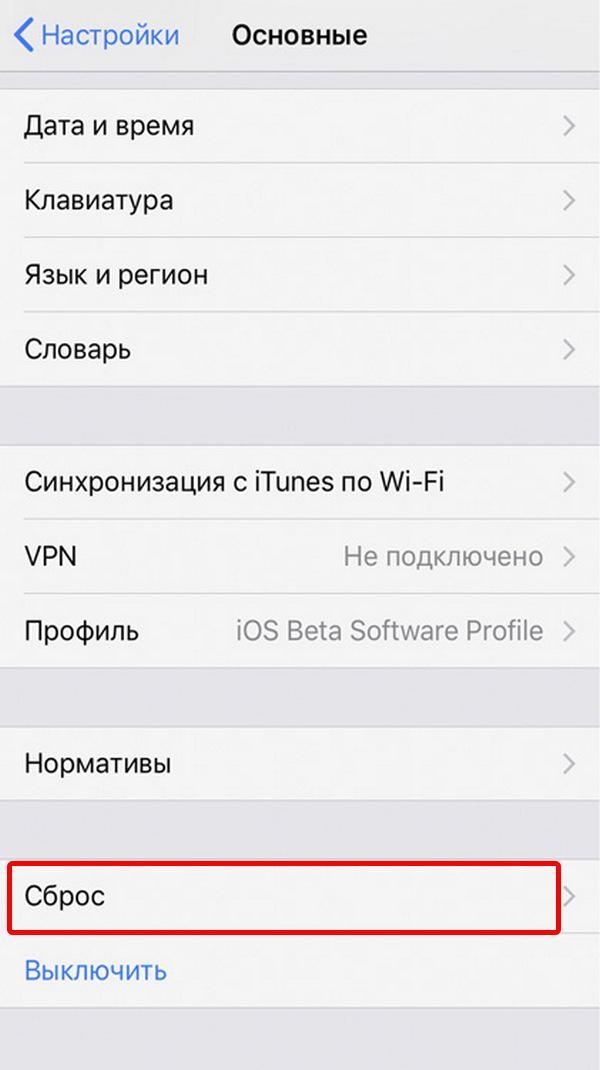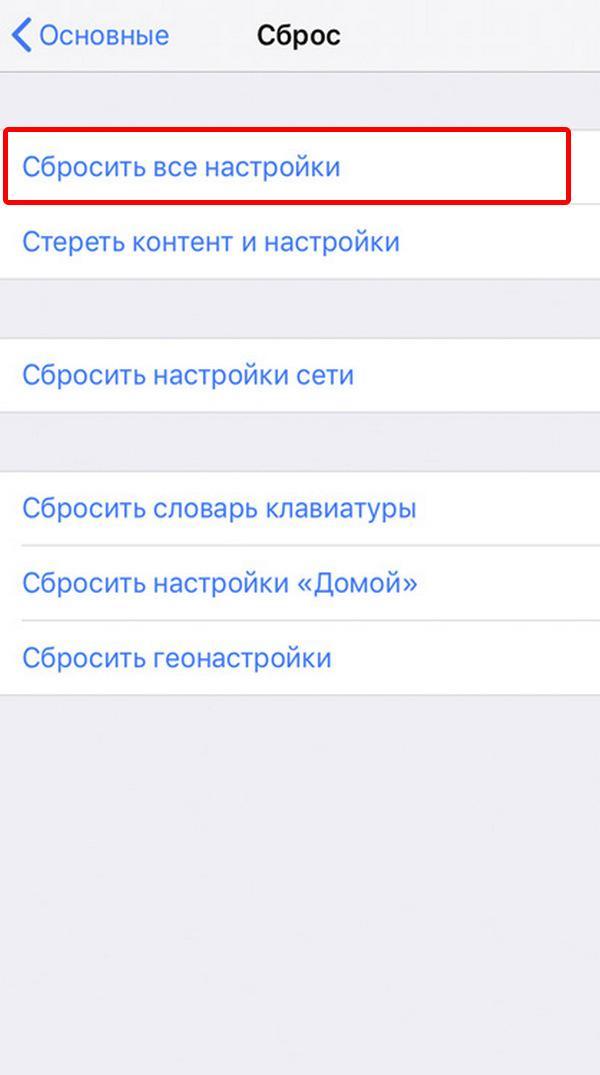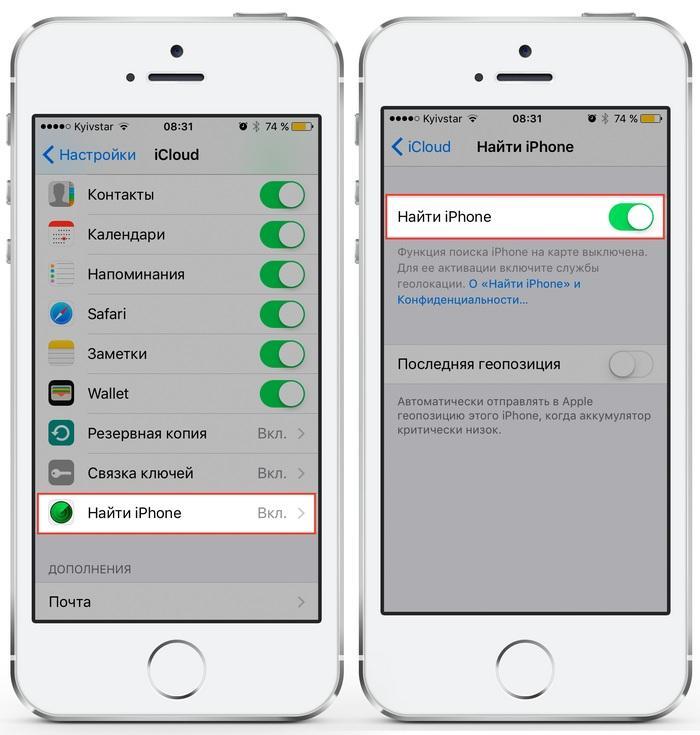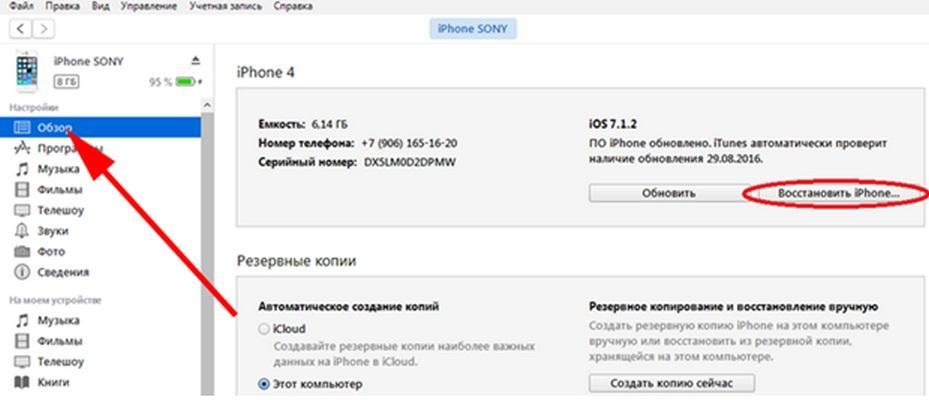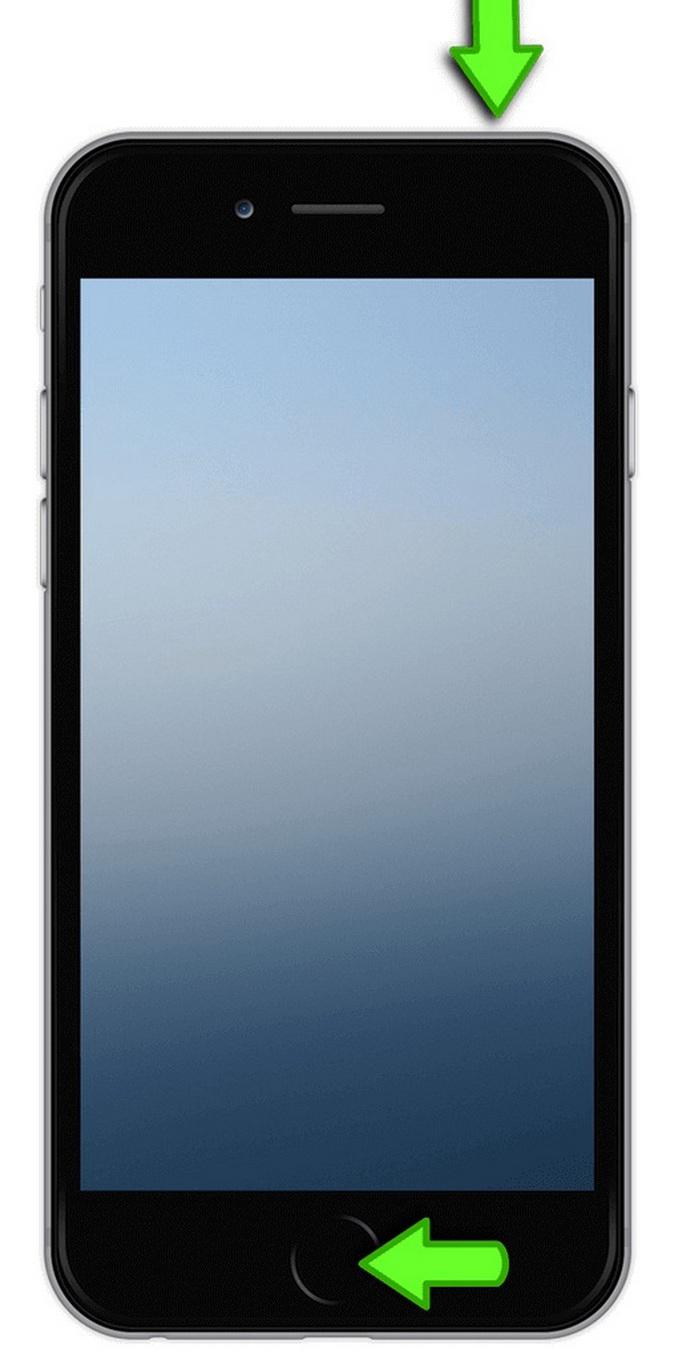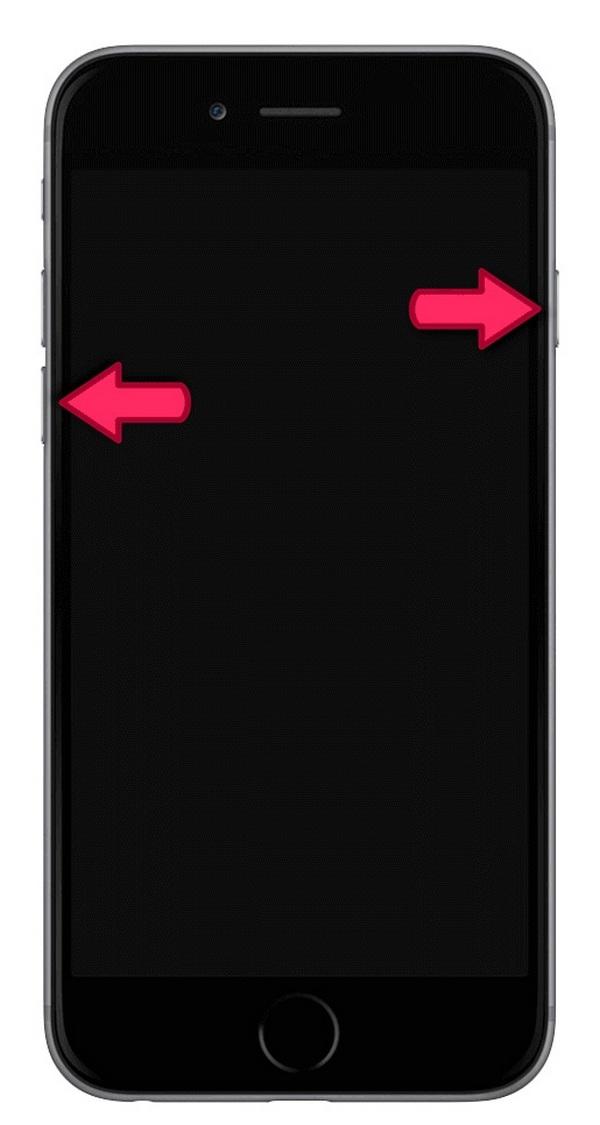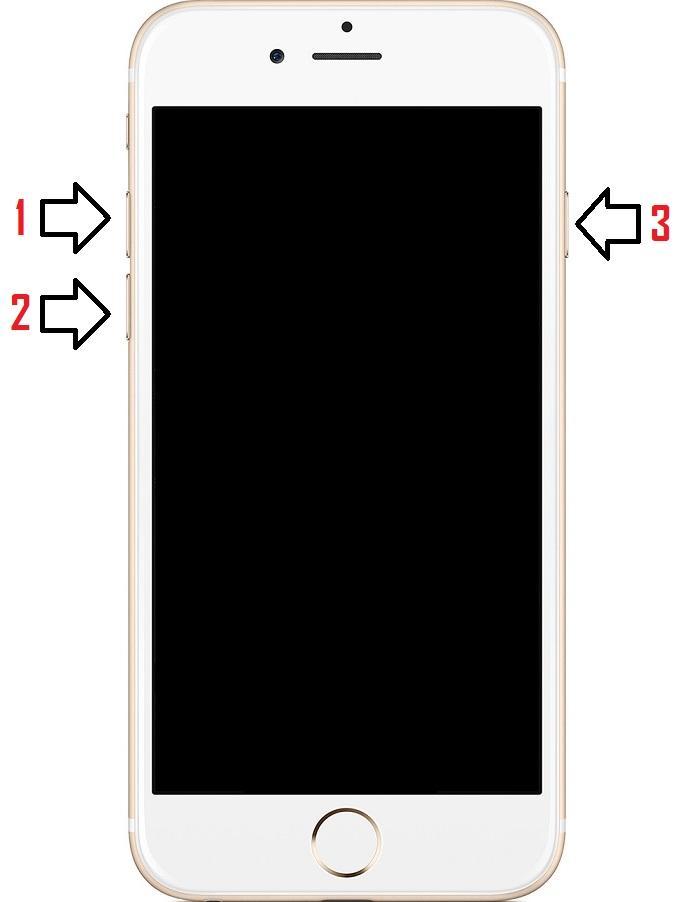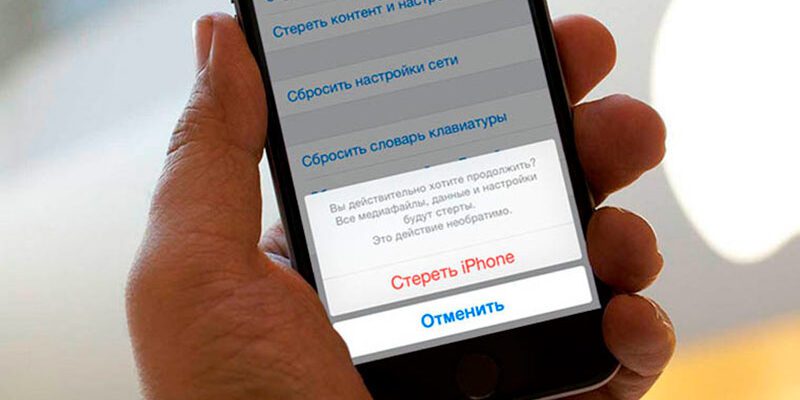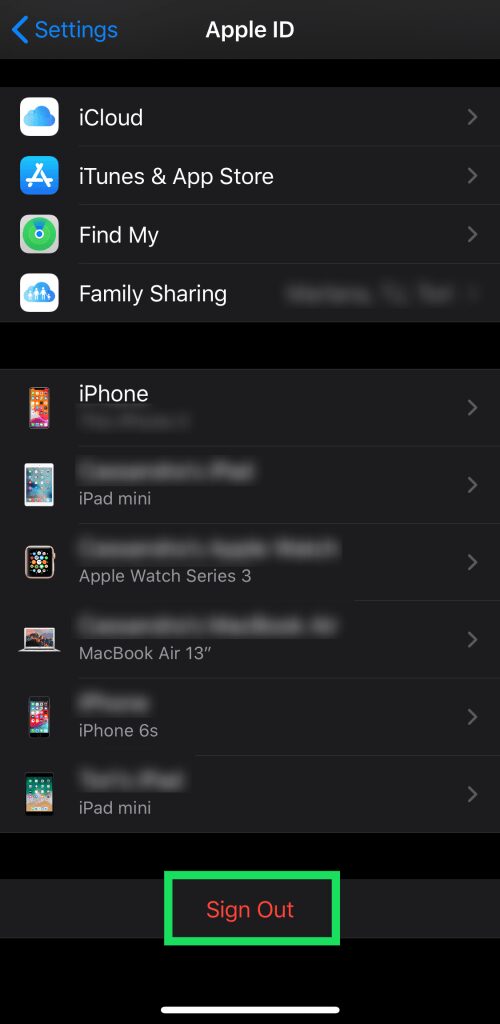если скинуть айфон до заводских настроек что будет
Как сбросить айфон до заводских настроек
Многие пользователи айфонов в процессе их использования сталкиваются с некорректной работой iOS. Именно из-за этого часто приходится сбрасывать настойки устройства или полностью его очищать от установленного софта и файлов. Но пользователи порой не знают, как сбросить айфон до заводских настроек. Это особенно актуально для новичков, которые впервые сталкиваются с iPhone. Именно из-за этого ниже в статье будут подробно разобраны все способы сброса настроек айфонов XR и других моделей. Благодаря этому каждый пользователь умного гаджета сможет самостоятельно его обнулять и восстанавливать его работоспособность.
Для чего нужно восстановление заводских настроек iPhone, iPad или iPod
В процессе использования iPhone или iPad гаджет часто начинает тормозить, зависать или самопроизвольно перезагружаться. Это связано с установкой на него низкокачественных программ, которые конфликтуют между собой. Также это может происходить в результате некорректной работы системы iOS. Из-за этого часто приходиться сбрасывать настройки на гаджете, а в некоторых ситуациях полностью его форматировать.
Как сбросить iPhone
Обратите внимание! Кроме того, в результате установки большого количества софта на гаджете часто не хватает свободной памяти. Поэтому все пользователи должны знать, как сделать айфоны как новые (в плане возврата изначального состояния операционной системы) при некорректной работе или переполнении памяти.
Нехватка памяти на устройстве
Также обязательно очищать айфон или айпад от конфиденциальной информации при смене владельца (продажа или дарение гаджета).
Как подготовить айфон к сбросу до заводских настроек
Выход из учетных записей
Перед сбросом параметров iPhone обязательно нужно выполнить следующее:
Как осуществить сброс айфона через настройки
Данный способ сброса настроек аппарата предусматривает использование стандартных инструментов системы.
Если пользователь не знает, как сбросить айфон данным способом, то для этого требуется выполнить следующие шаги.
Открыть настройки гаджета и выбрать там раздел «Основные».
Выбирать следует «Основные настройки»
После этого откроется список настроек, где нужно выбрать вкладку «Сброс».
Далее откроется следующее окно настроек, в котором нужно выбрать пункт «Сброс настроек». Система может попросить ввести пароль блокировки, если хозяином телефона он был установлен.
Выбирать необходимо «Сбросить все настройки»
После этого нужно дождаться перезагрузки смартфона, чтобы должным образом его настроить.
Обратите внимание! Если смартфон не будет включаться в результате сброса настроек, то нужно обращаться за помощью в сервисный центр. Высококвалифицированные специалисты быстро найдут причину неисправности и отремонтируют гаджет с использованием оригинальных запчастей.
С помощью этого способа получится сбросить только настройки устройства, поэтому расположенные на нем файлы и утилиты не удалятся.
Как сделать сброс айфона через iTunes
Этот способ сброса настроек на айфоне полностью обнулит гаджет, поэтому с него безвозвратно удалятся все данные. При этом на него установится последняя версия iOS. Проще говоря, с помощью этого способа можно обновить прошивку устройства до самой последней версии.
Деактивация «Найти iPhone»
Поэтому нужно заранее создать бэкап телефона, чтобы можно было восстановить контакты, фотографии и другую важную информацию. Кроме того, это позволит вернуть его работоспособность после сильных программных сбоев.
Выбирать нужно иконку телефона
Как скинуть айфоны до заводских настроек с помощью программы iTunes:
Нажимать нужно на «Обзор», а потом «Восстановить»
Можно также сбросить настройки мобильного гаджета с помощью резервной копии (бэкапа) чистой системы. В этом случае нужно проделать все то же самое, только в 6-ом пункте выбрать в правом блоке программы восстановление из резервных копий.
Важно! Нужно следить за состоянием процесса восстановления, потому что по непредвиденным причинам он может прерваться (оборвется соединение ПК с телефоном, не хватит зарядки аккумулятора и т. д.). Это позволит быстро восстановить работоспособность гаджета, потому что будет известна причина сбоя.
Что такое Hard Reset и как его сделать на айфоне
Hard Reset (жесткий сброс) — это полное форматирование телефона (гаджет обнулится до заводского состояния). В этом случае с него удалятся пользовательские настройки, контакты, текстовые и мультимедийные файлы. Поэтому этот способ подойдет для тех пользователей, которые не знают, как обнулить айфон. Нужно помнить, что хард ресет выполняется на разных моделях iPhone по-разному.
На iPhone SE, iPhone 6 S, iPhone 6 S Plus и на более устаревших моделях для этого требуется одновременно нажать и удерживать (10 сек. и более) клавишу «Домой» и кнопку включения до появления изображения надкушенного яблока.
Хард ресет iPhone SE, iPhone 6 S и 6 S Plus
На iPhone 7 или iPhone 7 Plus для этого требуется одновременно нажать и удерживать (10 сек. и более) кнопку включения и уменьшения уровня громкости до появления на дисплее иконки надкушенного яблока.
Хард ресет iPhone SE, iPhone 6 S и 6 S Plus
Для полного сброса iPhone 8 или iPhone 8 Plus нужно нажать на них и сразу отпустить клавишу увеличения уровня громкости, после чего клавишу уменьшения уровня громкости. Далее необходимо нажать и удерживать кнопку включения до появления на дисплее гаджета изображения надкушенного яблока. Нажимать клавиши нужно быстро, в противном случае придется заново повторять процедуру.
Хард ресет iPhone 8 и 8 Plus
Производители мобильных устройств не ставят ограничений на количество хард ресетов, поэтому можно чистить устройство хоть несколько раз в день.
Важно! Если на телефоне не работает хотя бы одна функциональная кнопка, то выполнить жесткий сброс этим способом не получится.
Что будет, если сбросить настройки на айфоне
Стандартный сброс не коснется пользовательского контента (фотографии, мелодии, видеофайлы и т. д.) на айфоне или айпаде. Сохранятся также установленные на устройство программы. Что же касается сетевых настроек, оформлений экрана, настроек местоположения, карт и т. д., то они удалятся.
При сбросе настроек айфона с помощью iTunes или hard reset сотрется с телефона личная информация и снесется весь софт. Соответственно, перед таким сбросом нужно обязательно делать резервную копию данных, чтобы можно было в любое время отформатировать гаджет и восстановить удаленную с него информацию. Кроме того, бэкап телефона позволит при появлении сбоев в работе операционной системы откатить ее до рабочего состояния.
Обратите внимание! Эту копию нужно хранить в недоступном для посторонних глаз месте, так как этими данными могут воспользоваться посторонние лица.
В статье были подробно разобраны практически все способы сброса настроек и форматирования айфона. С помощью этих пошаговых инструкций любой пользователь может самостоятельно очистить гаджет от мусора и восстановить его работоспособность.
Как сбросить Айфон до заводских настроек?
В этом случае сброс к заводским настройкам — это самый быстрый способ удалить все и начать все сначала.
Сделайте резервную копию вашего устройства
Важное напоминание: перед сбросом настроек iPhone или iPad к заводским настройкам убедитесь, что вы сделали резервную копию всего, что хотите сохранить в iCloud или iTunes.
Устройства Apple зашифрованы из коробки. Это означает, что стертые файлы не просто скрываются и отображаются как свободное место, они полностью удаляются — никакое программное обеспечение не может восстановить удаленные файлы.
У Apple есть страницы поддержки, на которых объясняются методы, которые вы можете использовать для резервного копирования вашего устройства iOS, в том числе через iCloud или через iTunes.
Самый простой способ сделать резервную копию медиафайлов — подключить iPhone или iPad к ноутбуку.
Как восстановить заводские настройки вашего iPhone и iPad
Очистить устройство iOS легко, единственное, что вам понадобится, это пароль вашего устройства, Apple ID и пароль Apple.
Выйти из iCloud
Одним из первых шагов по очистке телефона является выход из iCloud. Это удалит вашу учетную запись iCloud и отключит блокировку активации Apple. Получив iPhone или iPad, получатель может войти в свою учетную запись iCloud.
Вам не нужно этого делать, если вы пытаетесь решить проблему с вашим устройством или просто хотите начать все сначала. Если вы знаете свой Apple ID и пароль, вы можете восстановить свои данные после восстановления заводских настроек.
Нажмите на свое имя в настройках, затем нажмите «Выйти».
В меню «Настройки» на телефоне выйдите из iCloud.
Как удаленно выйти из iCloud:
Вы также можете сделать это, войдя на icloud.com и удалив устройство из списка. Нажмите на логин «Найти мой iPhone» и выберите «Удалить из учетной записи» после выбора устройства.
Сделать это перед продажей устройства Apple жизненно важно, потому что, если это не будет сделано в первую очередь, новый пользователь не сможет войти в свою учетную запись iCloud. Если ваше устройство отсутствует и вы хотите его отслеживать, не выполняйте эти действия.
Как сбросить настройки вашего iPhone / iPad
Если у вас есть устройство под рукой, его легко стереть в настройках телефона или планшета. Для этого откройте настройки и выполните следующие действия:
Как сбросить настройки iPhone или iPad удаленно
Если вы потеряли свой iPhone или iPad и хотите душевного спокойствия, зная, что никакие сохраненные данные не будут доступны, вы также можете удаленно стереть данные с устройства.
Обратите внимание, что если вы потеряли свое устройство, вы можете удаленно воспроизвести звук на своем iPhone / iPad, чтобы помочь вам найти его.
Восстановление заводских настроек с помощью iTunes
Вы можете использовать iTunes на ПК или Mac для сброса настроек iPhone или iPad. Хотя этот метод не так прост, как выполнение сброса с самого iPhone или iPad, это эффективный способ сбросить настройки вашего устройства.
Что вам понадобится:
Если вы столкнетесь с ошибками или ваше устройство не включается, служба поддержки Apple может найти здесь отличную статью, которая поможет вам устранить неполадки и устранить проблему.
Как перезагрузить (мягкий сброс) iPhone или iPad
Если на вашем устройстве iOS произошел сбой или остановка, и вы хотите только сбросить (перезагрузить) его, вы можете сделать это легко, не удаляя какие-либо данные, нажав и удерживая кнопки «Домой» и «Питание» одновременно в течение 5–10 секунд.
На более новых моделях iPhone у вас не будет кнопки «Домой», поэтому попробуйте следующее:
Это принудительно перезагрузит ваш телефон, закроет все ненужные процессы и исправит множество ваших проблем. Это также работает, если ваш телефон случайно отключается и больше не включается. Обязательно подключите телефон и выполните программный сброс. Лучше всего использовать блок зарядки iPad.
Часто задаваемые вопросы
Вот ответы на еще несколько ваших вопросов о сбросе настроек iPhone или iPad.
Могу ли я восстановить информацию, которую я потерял после сброса?
Нет. После сброса настроек телефона информация полностью исчезнет. Вы можете попробовать проверить сохраненную информацию в облачных службах, которые у вас, возможно, были на телефоне.
iCloud, Google Фото, Google Диск, Dropbox и ваша учетная запись электронной почты — все это способы получить обратно фотографии, документы и контакты.
Я не могу получить код подтверждения для повторного входа в iCloud. Что я могу сделать?
Если Apple пытается отправить проверочный код на другое устройство Apple, а у вас его нет, выберите вариант, который указывает, что вы не получили код, затем коснитесь параметра, чтобы отправить его на свой номер телефона.
Если ваш номер телефона больше не действителен, позвоните в Apple по телефону 1-800-MyApple. Команда поддержки, как правило, очень помогает и попытается вернуть вас в вашу учетную запись iCloud.
Это длительный процесс, и вам, возможно, придется предоставить подтверждение покупки или подождать несколько дней, чтобы получить новый код после обновления вашего номера телефона. Блокировка активации Apple, по сути, является противоугонным устройством, поэтому ее очень сложно обойти без надлежащей проверки.
Должен ли я сбросить настройки устройства до заводских, если оно было украдено?
Это действительно зависит от нескольких факторов. У вас был пароль? Если ваш телефон заблокирован паролем, данные на устройстве могут быть достаточно безопасными, чтобы вы могли использовать «Найти iPhone» для их отслеживания.
Если у вас нет пароля, вероятно, лучше всего защитить вашу личную информацию от тех, кто ее взял, и просто сбросить настройки до заводских.
Если ваше устройство Apple заблокировано или украдено, но вор отключил его, вы можете установить предупреждение на icloud.com, чтобы уведомить вас, если устройство включено и подключено к Интернету.
Могу ли я стереть данные с iPhone без Apple ID или пароля?
Хотя вы можете стереть данные с iPhone без пароля, независимо от того, что вы делаете, вам понадобится этот Apple ID и пароль. Даже если вы подключите устройство к iTunes, программе потребуется эта информация.
Предполагая, что вы купили устройство iOS у отдельного продавца, и они не выполнили выход из своего iCloud, лучше всего связаться с ними и попросить их снять блокировку активации, выполнив вход в iCloud и удалив ваше устройство.
Если вы не можете связаться с продавцом, вы можете обратиться в Apple, но маловероятно, что вы получите слишком много помощи без разрешения продавца.
Все это говорит о том, что существует множество сторонних сервисов, которые предлагают сброс настроек до заводских без Apple ID или пароля. Если вы решите сделать это, делайте это с осторожностью. Да, вы можете перевести iPhone в режим DFU, подключиться к iTunes, выбрать «Восстановить», и телефон будет полностью перезагружен. Но по-прежнему будет блокировка активации для обхода, которую вы не сможете сделать, пока не узнаете исходный Apple ID или пароль.
Поможет ли Apple восстановить заводские настройки на чужом устройстве, если я предоставлю свидетельство о смерти?
Предполагая, что вы переживаете досадную потерю друга или любимого человека, вы можете продолжить пользоваться их iPhone или iPad. К сожалению, даже со свидетельством о смерти Apple здесь не очень помогает.
Ради конфиденциальности и защиты данных других лиц компания продолжает защищать информацию других лиц даже после их передачи. Существует множество онлайн-форумов и сторонних веб-сайтов, которые обещают предоставить вам доступ, но многие из них являются мошенничеством (особенно если вы используете более новую версию iOS).
Если владелец телефона не оставил вам код разблокировки экрана или у вас нет доступа к его учетной записи iTunes на его компьютере, официального способа доступа к его телефону не существует.
Как сбросить iPhone до заводских настроек
Сброс настроек на iPhone может понадобится в различных ситуациях. Например, в случае продажи устройства или при возникновении различных программных сбоев.
В данной статье мы рассмотрим сразу два способа, как сбросить iPhone до заводских настроек. Данные способы будет актуальны для всех последних моделей смартфонов от Apple, включая iPhone 4, 4s, 5, 5s, 6, 6s и 7.
Меры предосторожности при сбросе настроек iPhone
Но, перед тем, как приступить к описанию способов сброса iPhone до заводских настроек, нужно сделать некоторые предупреждения.
Обычный сброс iPhone до заводских настроек
Самый простой способ сбросить Айфон до заводских настроек это воспользоваться специальной функцией в настройках самого устройства. Для этого нужно открыть приложение «Настройки» на Айфоне и перейти в раздел «Основные».
После этого нужно перейти в подраздел настроек, который называется «Сброс». Данный раздел должен находиться в самом низу раздела «Основные».
После этого перед вами откроется список того, что можно сбросить на Айфоне. В самом верху будет два основных варианта сброса настроек «Сбросить все настройки» и «Сбросить контент и настройки».
Первый вариант «Сбросить все настройки» – это сброс, который затронет исключительно настройки вашего Айфона. При этом все ваши личные данные (включая фотографии, контакты, музыку) останутся в память смартфона.
Второй вариант «Сбросить контент и настройки» — это полный сброс Айфона. В этом случае будут удалены не только настройки Айфона, но и весь контент в его памяти. Другими словами, из памяти смартфона будут удалены все пользовательские данные.
Кроме этого в подразделе «Сброс» доступны и другие способы сброса настроек: Сброс настроек сети, сброс словаря клавиатуры, сброс настроек кнопки «Домой» и сброс настроек геолокации. Данные способы сброса настроек затрагивают только конкретные настройки Айфона.
Сброс iPhone до заводских настроек через iTunes
Второй способ сделать сброс Айфона до заводских настроек заключается в использовании программы iTunes. Но, для того чтобы воспользоваться данным способом нужно сначала изменить некоторые настройки на Айфоне.
Для этого зайдите в настройки на Айфоне и откройте раздел «iCloud». Здесь нужно найти функцию «Найти iPhone» и отключить ее. Обратите внимание, для того чтобы отключить данную функцию нужно будет ввести пароль от iCloud.
После того как функция «Найти iPhone» отключена, можно приступать к сбросу настроек. Для этого подключите свой Айфон к компьютеру и запустите программу iTunes. После того как iTunes обнаружит Айфон, нужно нажать на иконку устройства в левом верхнем углу программы.
Дальше переходим в раздел «Обзор».
И нажимаем на кнопку «Восстановить iPhone». Обратите внимание, чуть ниже есть еще кнопка «Восстановить из копии». Данная кнопка отвечает за восстановление Айфона из ранее созданной резервной копии и не имеет никакого отношения к сбросу настроек. Поэтому не нужно путать кнопки «Восстановить iPhone» и «Восстановить из копии».
После нажатия на кнопку «Восстановить iPhone» появится всплывающее окно с предупреждением о сбросе Айфона до заводских настроек. Для того чтобы подтвердить сброс нужно нажать на кнопку «Восстановить». После этого iTunes начнет процесс сброса настроек на вашем Айфоне.
Кроме этого iTunes позволяет сделать сброс Айфона до заводских настроек в режиме восстановления. Для этого нужно подключить Айфон к компьютеру, зажать кнопку включения и кнопку «Домой» и удерживать их десять секунд, после чего нужно отпустить кнопку включения и продолжать удерживать кнопку «Домой». Таким образом вы переведете Айфон в режим восстановления. Теперь нужно просто нажать на кнопку «Восстановить iPhone» в iTunes и дождаться пока закончится процесс сброса настроек.
Как сбросить Айфон перед продажей. 3 рабочих способа
Что вы делаете со старыми iPhone? Кто-то, безусловно, находит применение даже откровенно поношенным аппаратам, то передавая их по наследству, то приспосабливая в качестве прикроватного будильника, IP-камеры или видеорегистратора. Однако большинство всё-таки продают свои Айфоны на вторичке. Ведь это, с одной стороны, очень ответственный подход, а, во-вторых, довольно выгодный, поскольку благодаря ему у продавца появляются деньги, которые можно направить на покупку новой модели. Но все ли знают, как правильно подготовить iPhone к продаже?
Перед продажей iPhone нужно обязательно сбросить. Но не все знают, как это делать правильно
Логично, что продавать нужно чистый iPhone. Потому что так вы, во-первых, сохраните свои конфиденциальные данные при себе, а, во-вторых, предоставите покупателю свеженький аппарат, который он и активировать сможет самостоятельно, и наполнить своей информацией. Но сначала нужно где-то сохранить то, что удаляется, для собственных нужд. Значит, нам нужна функция резервного копирования.
Как сохранить резервную копию Айфон
Проще всего сделать резервную копию iPhone с помощью iCloud. Тем более, что сейчас Apple предоставляет во временное пользование неограниченное пространство в облаке, если вы покупаете новый iPhone. О том, как его получить, вы можете почитать в отдельной статье. В этой же разберём классический способ создания резервной копии, когда места в iCloud хватает для всех данных:
По умолчанию резервные копии сохраняются в iCloud
Как сделать бэкап iPhone через iTunes
Второй способ хорош тем, что, во-первых, не предполагает наличия связи с интернетом вообще, а значит, подойдёт тем, у кого закончился трафик или нет бесплатного вайфая, а, во-вторых, не имеет ограничений по объёму сохраняемых данных. То есть, если вы не можете воспользоваться безлимитным хранилищем в iCloud, этот способ точно для вас.
На компьютере сохраняются резервные копии любых объёмов
Как сбросить Айфон до заводских настроек кнопками
После того, как резервная копия сохранена, можно переходить к сбросу данных iPhone. Самый простой способ — сделать это с помощью штатных инструментов iOS.
Проще всего сбросить iPhone через настройки
Прежде, чем стирать iPhone, вы увидите перечень всех данных, которые будут удалены: приложения и их данные, Apple ID, функция блокировки активации, карты в Wallet и сотовый тариф (если настроена eSIM). Несмотря на то что со смартфона эти данные удаляются окончательно, при наличии резервной копии, сохранённой заранее, вы сможете всё вернуть в исходное состояние.
Как стереть Айфон, если не работает экран
Похожим образом можно сбросить iPhone через iTunes. Этот способ подойдёт в том случае, если смартфон имеет технические повреждения. Например, экран перестал отвечать на прикосновения или просто разбился, но сам аппарат сохраняет общую работоспособность.
Сбросить iPhone можно, даже если его экран повреждён
После этого вы получите чистый iPhone без малейших признаков эксплуатации. Вам останется только выйти из учётной записи Apple ID и передать устройство новому владельцу.
Сбросить iPhone без пароля
Но ведь не всегда есть возможность просто так взять и выйти из Apple ID, не говоря уже о том, чтобы сбросить заблокированный iPhone. Значит, нужно использовать обходные пути.
iPhone можно сбросить, даже если вы забыли пароль
Сброс пароля предусматривает удаление всех данных из памяти iPhone
Айфон обязательно нужно ввести в режим восстановления
Загрузите последнюю версию прошивки, а потом подтвердите сброс
Эта процедура приведёт не только к сбросу пароля блокировки iPhone, но и удалит все данные со смартфона. Это очень удобно, потому что в таком состоянии вам будет удобнее его продать. Впрочем, учитывайте, что смартфон останется привязан к Apple ID. Так что вам придётся выйти из своего аккаунта, что исключит несанкционированную продажу украденного iPhone. Единственный минус — без пароля блокировки вы не сможете заранее сохранить резервную копию и восстановить свои данные.
Что нужно знать перед продажей iPhone
Вы можете продать свой Айфон или сдать его в трейд-ин, но подготовить его к этому нужно одинаково
Как перенести данные с айфона на айфон? Это можно сделать при помощи облачного хранилища iCloud, которое позволяет сохранить резервную копию с одного iPhone, а потом восстановить её на другом. При этом неважно, какой тариф у вас подключен. При покупке нового устройства Apple предлагает временный безлимит на резервное копирование.
Зачем сбрасывать настройки Айфона перед продажей? Это необходимо для того, чтобы очистить все данные, которые вы храните в памяти своего смартфона: личные фотографии, звонки, историю сообщений, данные банковских карт и многое-многое другое из того, что представляет хоть какую-то ценность. Кроме того, новому владельцу явно будет приятнее получить чистый смартфон, а не чистить его самому.
Как сбросить Айфон без пароля? Сбросить можно и заблокированный iPhone, например, если вы забыли пароль. Утилита PassFab iPhone Unlocker позволяет сбросить пароль и откатить смартфон Apple к заводским настройкам. Правда, учитывайте, что это действие не отвязывает iPhone от учётной записи Apple ID из-за действия блокировки активации.
Что такое блокировка активации iPhone? Это специальный механизм привязки iPhone к учётной записи Apple ID. Если вы не располагаете паролем авторизации, смартфон так и останется к ней привязан даже после полного сброса. Поэтому вам придётся либо выйти из аккаунта либо сбросить его. Это возможно с помощью специальной утилиты. Подробная инструкция о том, как это сделать, находится тут.